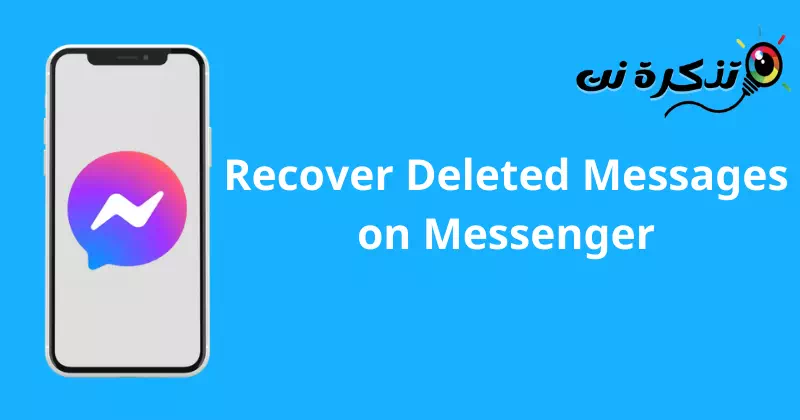mich kennen zu lernen So stellen Sie gelöschte Nachrichten im Facebook Messenger Schritt für Schritt wieder her.
Anwendung Facebook Messenger oder auf Englisch: Facebook Messenger Es ist eine großartige Messaging-App. Messenger bietet zwar auch die Möglichkeit von Audio- und Videoanrufen, ist aber für seine Chat-Optionen bekannt. Auf Messenger können Sie Ihren Facebook-Freund anrufen, Textnachrichten austauschen und Audio-/Videoanrufe tätigen.
Während Messenger jedoch eine großartige App ist, um Spaß zu haben Was ist, wenn Sie versehentlich einige Nachrichten gelöscht haben und sie wiederherstellen möchten? Er ist wie Instagram Darüber hinaus können Sie mit Messenger gelöschte Nachrichten mit einfachen Schritten wiederherstellen.
Es gibt keine Möglichkeit, gelöschte Texte wiederherzustellen; Sobald Sie es löschen, ist es für immer weg. Sie können diese Nachrichten in der Chatbox nicht wiederherstellen. Sie können Facebook jedoch bitten, Ihnen Messenger-Daten bereitzustellen, einschließlich Ihre gelöschten Nachrichten.
Es kann Ihnen einen Vorteil verschaffen Laden Sie Ihre Informationen von Facebook herunter Alle Informationen, die wir von Ihnen gesammelt haben. Dazu gehören Nachrichten, die Sie per ausgetauscht haben Bote. Sie können diese Daten herunterladen und auf Ihrem Computer/Mobiltelefon mit einem HTML/JSON-Reader anzeigen.
Gelöschte Nachrichten auf Facebook Messenger wiederherstellen
Wenn Sie gelöschte Nachrichten im Messenger wiederherstellen möchten, lesen Sie diese Anleitung weiter. Wir haben mit Ihnen einige der besten und einfachsten Möglichkeiten geteilt, dauerhaft gelöschte Nachrichten auf Facebook Messenger wiederherzustellen. Also lasst uns anfangen.
1) Überprüfen Sie, ob Nachrichten archiviert werden
Falls Sie es nicht wissen, Facebook bietet eine Nachrichtenarchivierungsfunktion, mit der Sie Ihre Nachrichten verbergen können. Nachrichten, die Sie in den Archivordner verschieben, werden nicht in Ihrer Facebook Messenger-App angezeigt.
Der Benutzer kann versehentlich Chats an den Archivordner senden. In diesem Fall werden die Nachrichten nicht in Ihrem Messenger-Posteingang angezeigt und können Sie glauben machen, dass die Nachrichten gelöscht wurden. Bevor Sie also die folgenden Methoden ausprobieren, Überprüfen Sie, ob die Nachricht archiviert ist.
- Zuerst öffnen Facebook Messenger-App Auf einem Gerät Android أو iOS Ihre.
- Danach , Klicke auf das Profilbild in der oberen linken Ecke angezeigt.
Klicke auf das Profilbild - Dies öffnet deine Profilseite. Scrollen Sie nach unten und tippen Sie auf Archivierte Chats.
Klicken Sie auf Archivierte Gespräche - Du wirst brauchen Chat aus dem Archiv entfernen Drücken Sie lange auf den Chat und wählen Sie ausEntarchivieren".
Archivieren Sie die Konversation
Dadurch wird der Chat in Ihrem Messenger-Posteingang wiederhergestellt.
2) Laden Sie eine Kopie Ihrer Informationen herunter
Wie in den vorherigen Zeilen erwähnt, können Sie auch Ihre Facebook-Daten anfordern. Der Download der von Facebook bereitgestellten Informationsdatei enthält auch die Nachrichten, die Sie mit anderen Personen im Messenger ausgetauscht haben. So laden Sie eine Kopie Ihrer Informationen von Facebook herunter.
- Zuerst , Öffnen Facebook auf Ihrem Computer undKlicken Sie auf das Profilbild in der oberen Ecke.
- Wählen Sie dann aus der Liste der angezeigten Optionen aus Einstellungen und Datenschutz.
- Wählen Sie in Einstellungen und Datenschutz aus die Einstellungen.
Einstellungen auswählen - Klicken Sie dann im linken Bereich auf Privatsphäre.
Klicken Sie auf Datenschutz - Tippen Sie als Nächstes auf Deine Facebook-Informationen.
Klicken Sie auf Ihre Facebook-Informationen - Klicken Sie auf der rechten Seite Profilinformationen herunterladen.
Klicken Sie auf Profilinformationen herunterladen - Wählen Sie dann eines der Formate aus HTML أو JSON in der Option Datei auswählen. übersichtliches HTML-Format; Das JSON-Format ermöglicht es einem anderen Dienst, es einfacher zu importieren.
Wählen Sie entweder das HTML- oder das JSON-Format in der Option Formatdatei auswählen aus - Wählen Sie im Datumsbereich aus Die ganze Zeit.
alle zeiten auswählen - Als nächstes scrollen Sie nach unten und klicken Sie auf den Link alles wiederufen. Wenn Sie fertig sind, wählen Sie ausMitteilungen".
Deaktivieren Sie alle. Wenn Sie fertig sind, wählen Sie Nachrichten - Scrollen Sie nun ganz nach unten und tippen Sie auf Anfrage herunterladen.
Klicken Sie auf Download anfordern
Bei diesem Download wird nach einer Kopie Ihrer Facebook-Informationen gefragt. Sobald Ihre Kopie erstellt ist, steht sie einige Tage zum Download zur Verfügung. Sie finden Ihre Download-Datei unter dem Abschnitt „“. Verfügbare Dateien.“ Laden Sie die Datei auf Ihren Computer herunter, entpacken Sie sie undÜberprüfen Sie gelöschte Nachrichten.
3) Überprüfen Sie Nachrichten aus Facebook Messenger-Cache-Dateien
Diese Methode funktioniert möglicherweise nur bei einigen Android-Versionen. Außerdem funktioniert es möglicherweise nicht, wenn Sie die neueste Version von Facebook Messenger verwenden. Messenger speichert die Chat-Cache-Datei auf Ihrem Smartphone. Sie müssen verwenden Dateimanager-App So zeigen Sie die Cache-Datei von Facebook Messenger an.
- Öffnen Sie zunächst eine App Datei-Manager Oder den Dateimanager auf Ihrem Android-Gerät.
- Gehe danach zu Interner Speicher Dann> Android Dann> Datum.
- Suchen Sie im Datenordner nach com.facebook.katana Dann> fb_temp.
- Jetzt müssen Sie eine Datei analysieren fb_temp um gelöschten Text zu finden.
Wichtig: Wenn Sie kürzlich den Cache für Facebook Messenger geleert haben, werden Sie die App nicht finden. Durch das Löschen des Messenger-Cache wird die temporäre Datei von Ihrem Gerät entfernt.
Dies waren einige der einfachen Möglichkeiten, gelöschte Nachrichten in Facebook Messenger wiederherzustellen. Wenn Sie weitere Hilfe benötigen, um dauerhaft gelöschte Messenger-Nachrichten wiederherzustellen, teilen Sie uns dies in den Kommentaren mit.
Sie könnten auch daran interessiert sein, Folgendes zu erfahren:
- So beheben Sie, dass Facebook Messenger auf dem iPhone nicht funktioniert
- So verbergen Sie „Jetzt aktiv“ vor Facebook Messenger
Wir hoffen, Sie finden diesen Artikel hilfreich für Sie So stellen Sie gelöschte Nachrichten im Facebook Messenger wieder her. Teilen Sie Ihre Meinung und Erfahrung mit uns in den Kommentaren.